Le travail avec After Effects peut parfois sembler écrasant, surtout lorsque tu dois gérer une multitude de calques et d'effets. Cependant, After Effects te propose un système de dépliage bien pensé, qui te permet de gérer toutes les propriétés de tes calques de manière compressée. Pour que tu puisses travailler plus efficacement et garder une vue d'ensemble, je souhaite te présenter mes meilleurs trucs de dépliage. Avec ces trucs, tu feras le meilleur usage de ton temps dans After Effects.
Principales conclusions
- Déplier After Effects est essentiel pour un flux de travail clair.
- Les raccourcis accélèrent le traitement et réduisent la surcharge visuelle.
- Avec des combinaisons de touches spéciales, tu peux passer efficacement d'une propriété à l'autre ou entre différents calques.
Guide étape par étape
Pour optimiser ton flux de travail avec After Effects, voici quelques trucs et raccourcis utiles qui t'aideront à mieux organiser et gérer les nombreuses propriétés de la timeline.
Commençons par jeter un œil à la timeline: lorsque tu passes la plupart de ton temps dans After Effects, tu te rends vite compte combien d'informations se pressent dans un petit espace. Le système de dépliage est conçu pour cela, afin que tu ne voies que ce dont tu as réellement besoin. Tu peux afficher les propriétés de tes calques de manière confortable en lignes pour conserver la clarté.
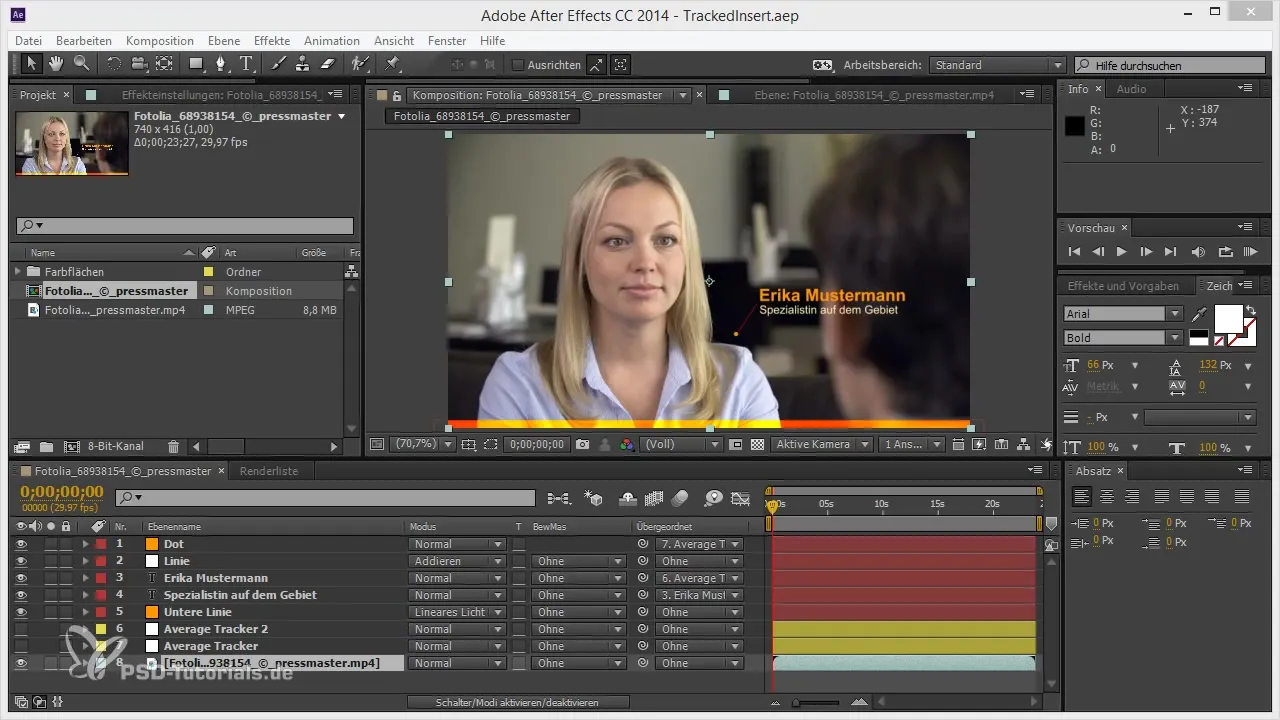
Une erreur fréquente est d'afficher tout en même temps, ce qui peut conduire à une vue écrasante. Commence par sélectionner intentionnellement les propriétés dont tu as absolument besoin. Tu peux utiliser des raccourcis déjà célèbres qui t'aideront à optimiser l'espace à l'écran.
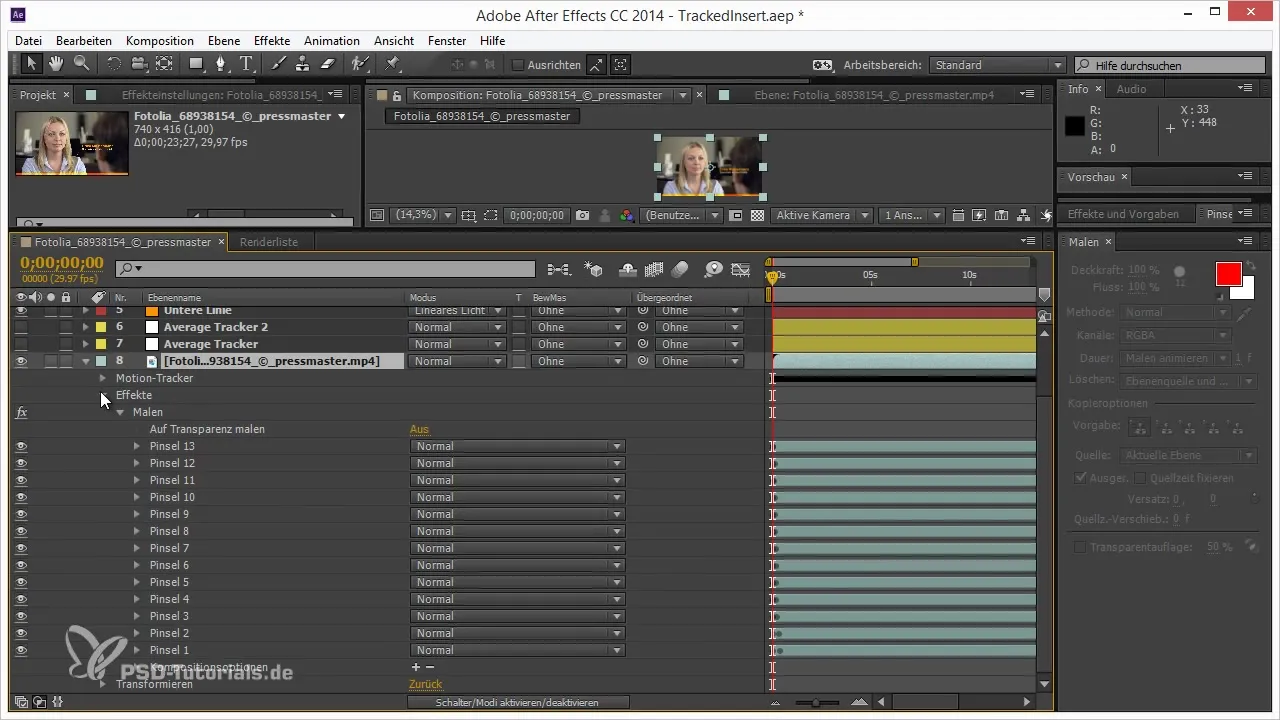
Ce simple truc te permet de ne voir que l'essentiel. Si tu souhaites par exemple déplier seulement la position et l'échelle d'un calque, appuie sur P tout en maintenant la touche Shift enfoncée, puis appuie sur S en même temps. Cela te permet de ne voir que ces deux propriétés, sans être distrait par le reste.
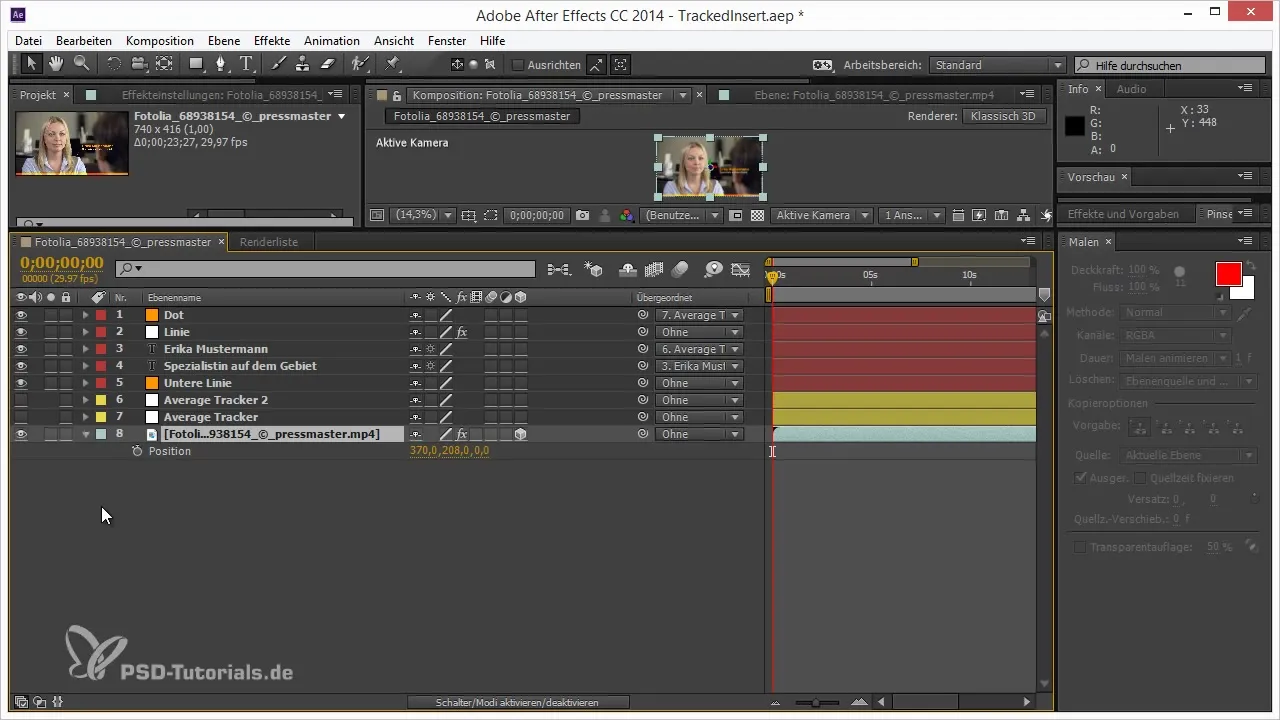
Un autre raccourci puissant est la combinaison U, qui affiche toutes les propriétés modifiées. Ainsi, tu gardes un œil sur toutes les modifications, tout en structurant ton travail. Cependant, si tu souhaites déplier toutes les expressions, tu dois appuyer deux fois sur E pour toutes les voir.
Une fonctionnalité particulièrement utile est le dépliage et le repliage des hiérarchies avec la touche Ctrl. Si tu cliques sur la flèche de dépliage tout en maintenant la touche Ctrl enfoncée, toutes les propriétés sauf le dernier point de la hiérarchie seront dépliées. Cela te donne une vue d'ensemble complète sans avoir à faire défiler de nombreux calques.
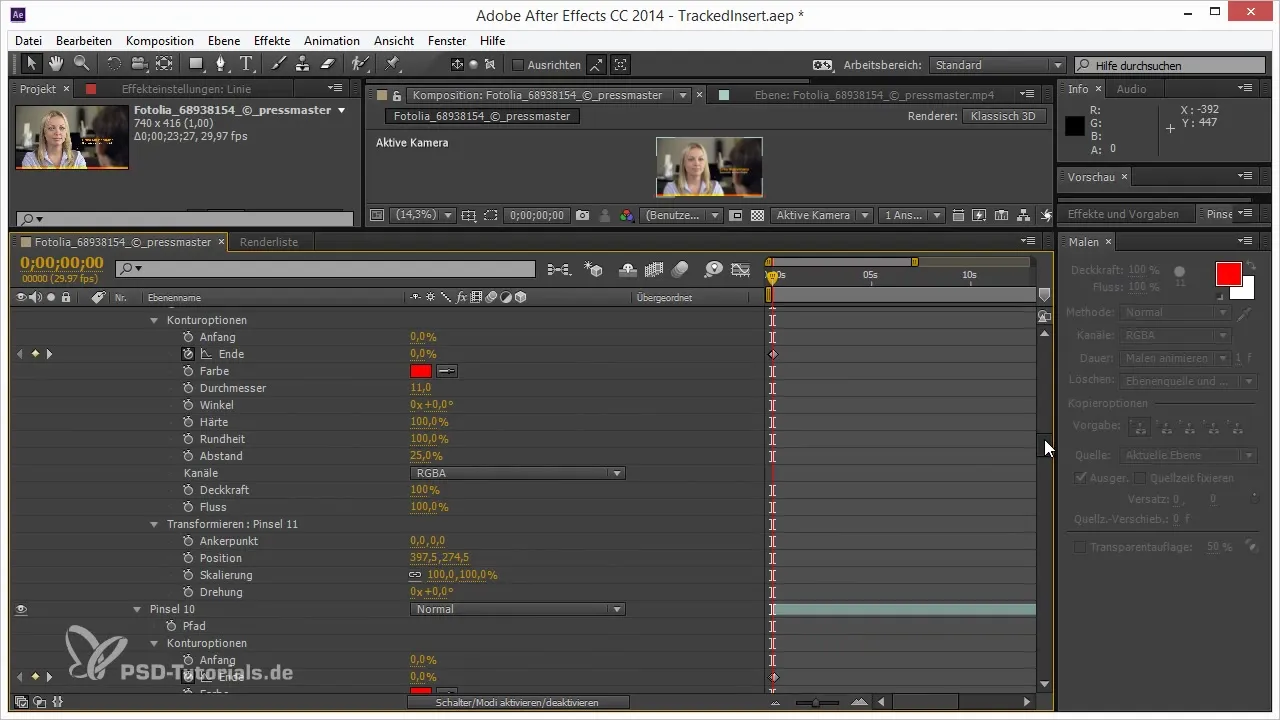
Si tu souhaites garder une vue d'ensemble de ton projet, tu peux également utiliser Ctrl pour replier les calques. Cela te permettra de ne voir que les informations les plus importantes. Cela garantit que tu gardes une vue d'ensemble lors de projets complexes.
Pour nettoyer davantage la vue, tu peux également supprimer certaines propriétés du dépliage avec la combinaison Shift + Alt + Ctrl. De cette façon, ton espace de travail reste organisé et clair.
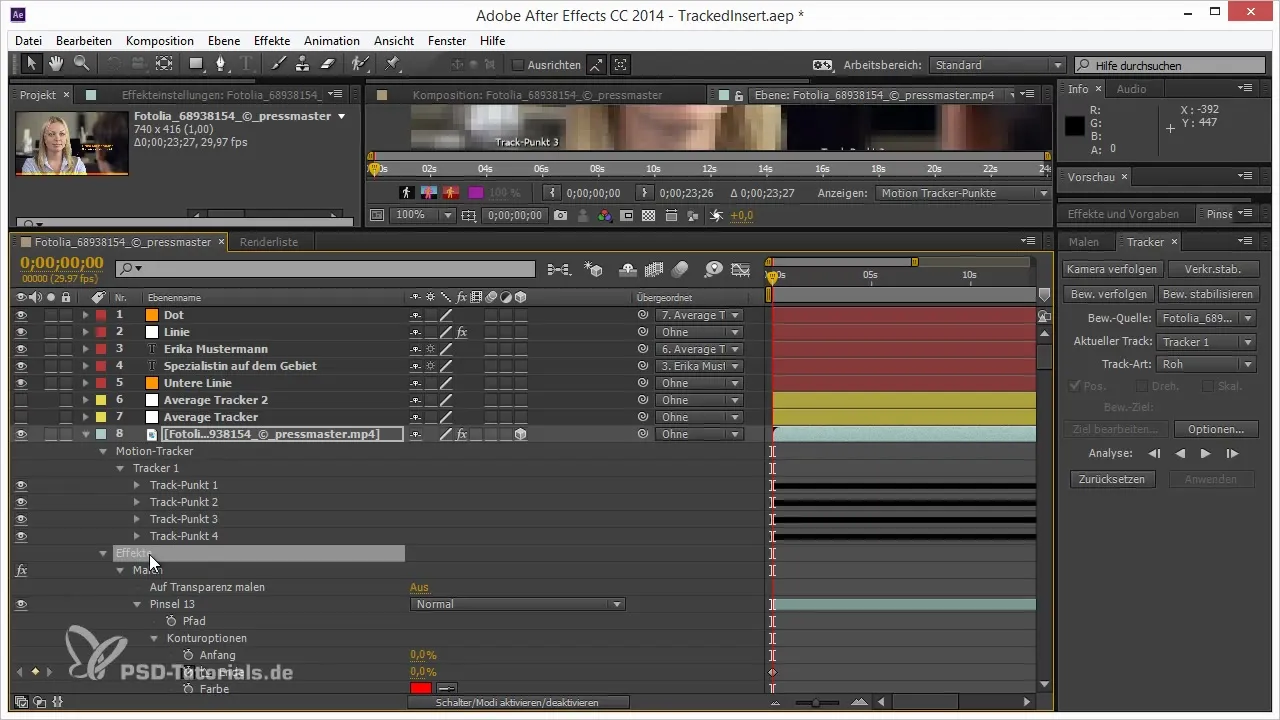
Il est important de savoir que ces propriétés, bien qu'elles ne soient pas supprimées, ne sont également plus visibles, ce qui est bénéfique pour ton travail efficace, en particulier lors de grands projets. Ces combinaisons t'aideront à rester concentré et organisé dans tes projets.
En plus de ces raccourcis, il existe quelques trucs moins connus, comme le bug avec la "Mask Expansion", qui pourrait intéresser uniquement les utilisateurs chevronnés d'After Effects. Cela vaut la peine d'essayer ces fonctions pour obtenir le meilleur flux de travail possible.
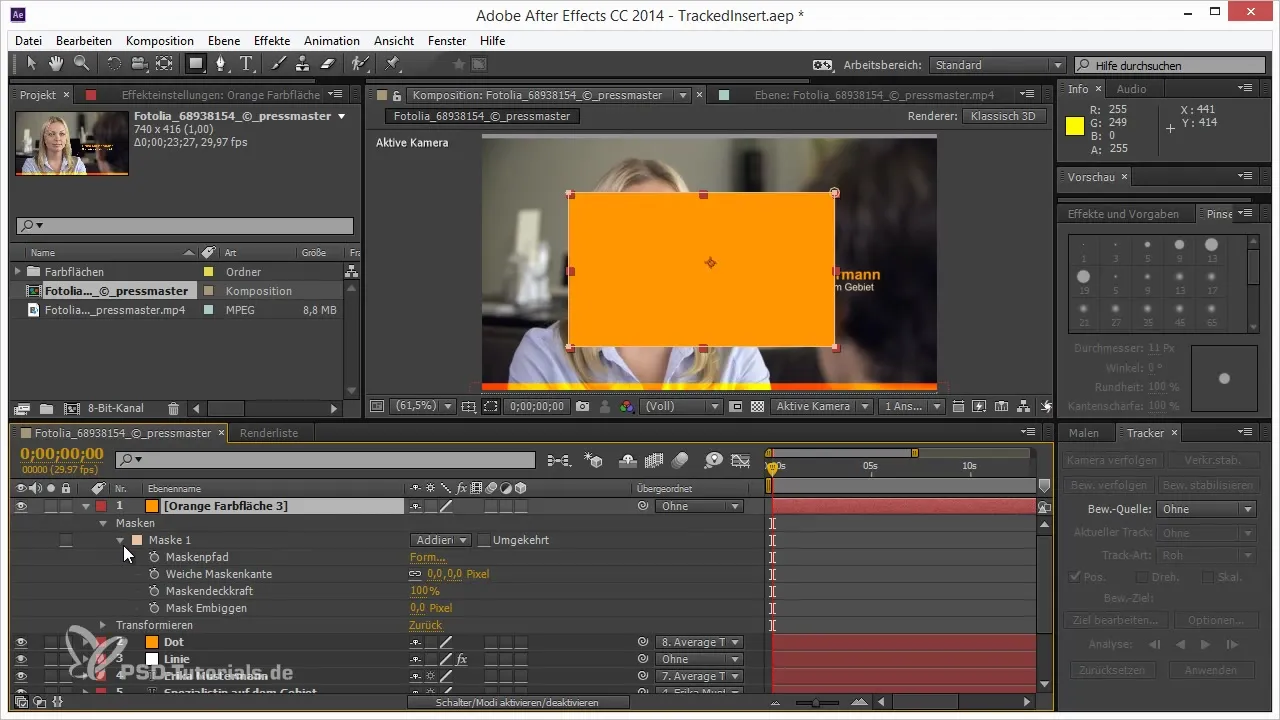
Avec tous ces trucs et raccourcis, tu es maintenant bien équipé pour rendre ton travail dans After Effects plus efficace. Utilise-les pour non seulement accélérer ton processus créatif, mais aussi pour avoir plus de contrôle sur tes projets.
Résumé - Optimisation de ton travail avec After Effects
Le système de dépliage dans After Effects offre une multitude de possibilités qui peuvent t'aider à organiser ton travail de manière efficace. Utilise les raccourcis pour une méthode de travail optimisée et garde toujours une vue d'ensemble malgré la complexité de tes projets.
Questions fréquentes
Qu'est-ce que le système de dépliage dans After Effects?C'est une fonction qui te permet d'afficher les propriétés de tes calques dans un espace compact.
Comment puis-je afficher uniquement certaines propriétés dans After Effects?Utilise des raccourcis comme P pour la position et S pour l'échelle tout en maintenant Shift enfoncé pour sélectionner spécifiquement ces propriétés.
Que font les combinaisons de touches U et E?U affiche toutes les propriétés modifiées, tandis que E fait apparaître tous les effets du calque sélectionné.
Comment puis-je garder mes calques organisés dans la timeline?Utilise des combinaisons de touches Ctrl pour replier et déplier des hiérarchies.
Y a-t-il des fonctions cachées dans After Effects?Oui, il existe quelques trucs et bugs moins connus qui peuvent t'aider à rendre ton travail plus efficace.

